如何设置电脑系统的电源方案?
1、点击打开桌面右下角任务栏里的电源选项;
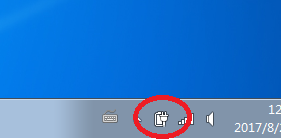
2、在打开的电源选项中选择<更多电源选项>;
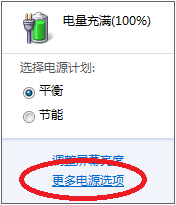
3、在电源选项的主界面的左侧选项栏里选择创建电源计划;
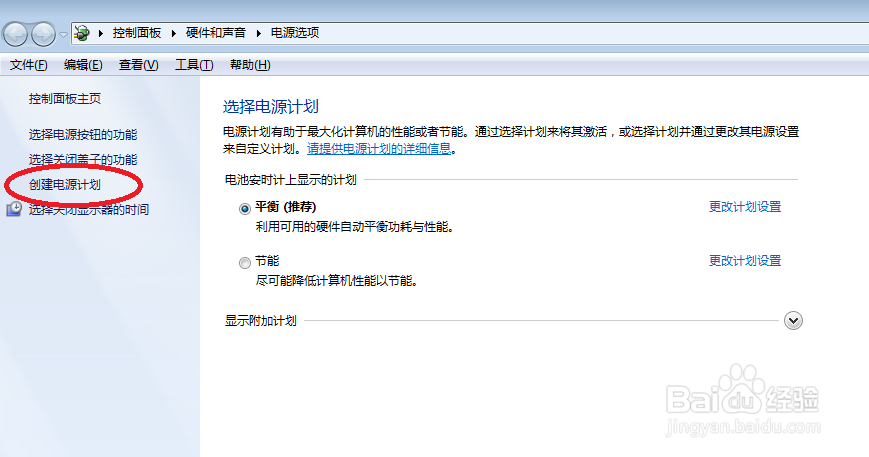
4、在计划名称的输入框中输入我们想要创建的电源计划名称,然后点击下一步;

5、在设置界面中设置我们需要的参数,然后点击创建即可完成设置;

6、在新创建的计划里我们选择打开更改高级电源设置;
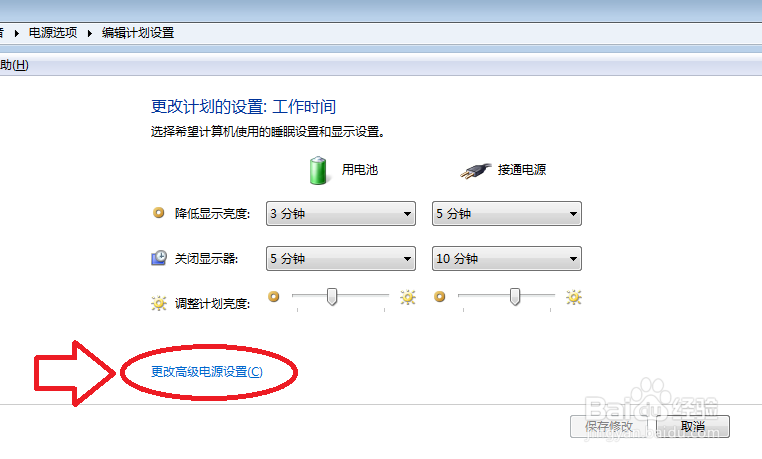
7、在高级设置中我们还可以对更详细的电源管理项目进行设置,设置完后点击应用然后点击确定;

8、此时我们就可以在电源管理选项中选择我们刚才设置的新计划;

9、如果我们设置的电源计划不需要了,就可以在电源计划设置界面删除此计划。
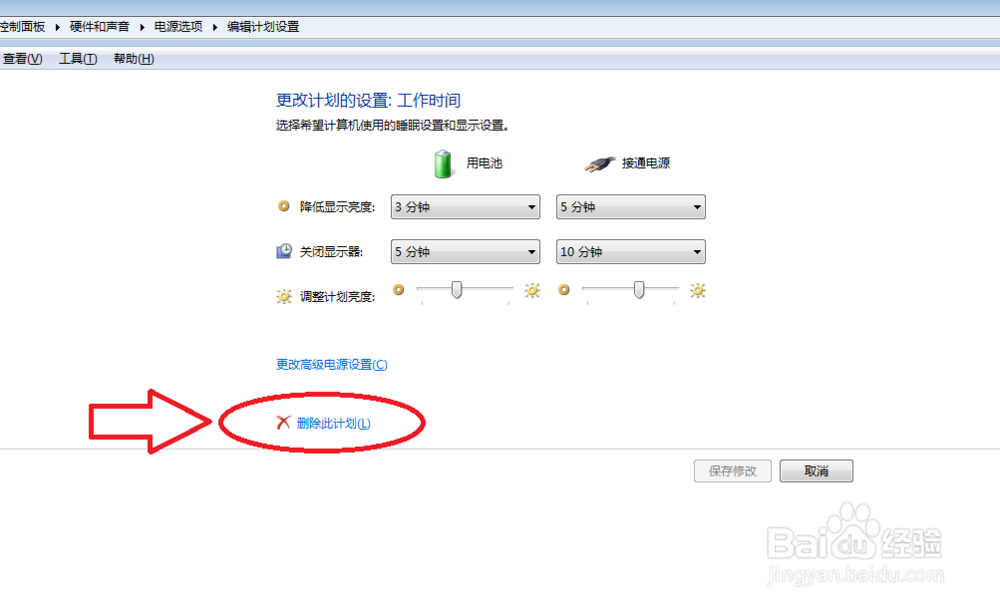
声明:本网站引用、摘录或转载内容仅供网站访问者交流或参考,不代表本站立场,如存在版权或非法内容,请联系站长删除,联系邮箱:site.kefu@qq.com。
阅读量:104
阅读量:89
阅读量:86
阅读量:163
阅读量:143